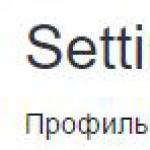Programme zum Einstellen der Geschwindigkeit des Prozessorlüfters. So verwenden Sie das Programm SpeedFan
- VEGA in Citylink ist VIEL billiger als anderswo.
- Der Hit des mittleren Segmentes des Lenovo K5 Note ist in Citylink 30% günstiger
- !!! GTX 1070 Gigabyte Stack 3x zu noch mehr SUPER-Preisen
Sie können interessante Textausschnitte markieren,
die auf einem eindeutigen Link in der Adressleiste des Browsers verfügbar sein wird.
SpeedFan 4.31 - eine aktualisierte Version des Dienstprogramms zur Überwachung und Steuerung von Kühlern
QNX 13.10.2006 00:23 | Druckversion | Archiv
Normalerweise ist es nicht üblich, den Autor des SpeedFan-Dienstprogramms regelmäßig zu aktualisieren. Zwischenversionen haben in der Regel viel Zeit, außerdem gibt es eine Reihe von Test-Builds. Dieses Mal hat der Entwickler jedoch etwas zu einem solchen schnellen Update aufgefordert, vielleicht ein Fehler. Trotzdem ist das Programm ein kompaktes, aber hochfunktionales Werkzeug zur Überwachung von Computerhardware. Ermöglicht das Ablesen der Spannung über mehrere Stromleitungen, der Drehzahl der Lüfter und der Temperatur der Überwachungschips.

Zeigt Daten zum Status der S.M.A.R.T.-Parameter sowie zu Temperaturen für Festplattenlaufwerke an. Es funktioniert mit Festplatten an EIDE-, SATA- und SCSI-Schnittstellen (die meisten IDE / SATA-RAID-Controller werden "Software" nicht unterstützt). Führt eine Webanalyse des Status von Festplatten nach Daten von S.M.A.R.T durch. mit einer Online-Datenbank. Es ist auch möglich, die Systembusfrequenzen bei einigen Motherboards einzustellen, die normalerweise recht alt sind.
Anscheinend hat der Autor entweder vergessen oder hatte keine Zeit, Unterstützung für das neue Gerät in der vorherigen Version hinzuzufügen, und korrigierte diesmal seinen „Fehler“:
- unterstützung für Überwachungschip W83627DHG hinzugefügt
- unterstützung für VIA VT8237A South Bridge hinzugefügt
Sie können die aktuelle Version wie immer aus unserem Dateiarchiv herunterladen:
- SpeedFan 4.31 (1,4 MB, Freeware).
Sie können die Liste der unterstützten Sensoren, Motherboards, mit denen Sie die Lüftergeschwindigkeit ändern können, und Festplatten anzeigen lassen offizielle Website (Obwohl es die meisten der neuesten Modelle nicht enthält, bedeutet dies jedoch nicht, dass das Programm nicht mit ihnen funktioniert). Wenn Sie möchten, können Sie an Beta-Tests teilnehmen und die neuesten Testversionen erhalten. Dazu müssen Sie sich im entsprechenden Bereich registrieren.
Zur Temperaturüberwachung der Hauptcomputerknoten und zum Einstellen der Drehzahl des CPU-Kühlers und anderer im Computer installierter Lüfter. Bevor Sie jedoch mit dem Programm beginnen, müssen Sie die russische Sprache im Programm installieren und die Arbeit des Programms konfigurieren.
In SpeedFan wie man die Sprache ändert
Zuerst müssen Sie die Schnittstelle in SpeedFan konfigurieren und auf Russisch erstellen. Dazu starten wir das Programm und schließen das zusätzliche Fenster mit der Bezeichnung Hint, indem Sie auf die Schaltfläche Schließen klicken. Dann im Fenster des Programms selbst müssen Sie auf die Schaltfläche Konfigurieren klicken.
Programm zur Erhöhung der Geschwindigkeit des SpeedFan-Kühlers mit der englischen Benutzeroberfläche
Ein Fenster namens Configure wird geöffnet. In diesem Fenster müssen Sie zur Registerkarte Optionen gehen.
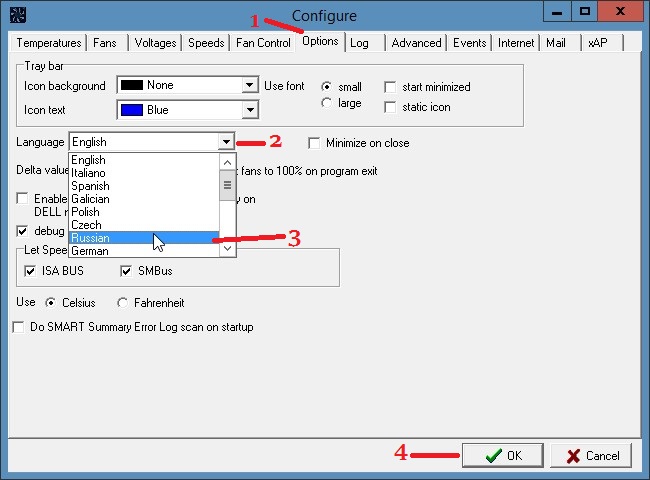 SpeedFan Crack auf der Registerkarte Optionen
SpeedFan Crack auf der Registerkarte Optionen Wählen Sie auf dieser Registerkarte unter Sprache die Option Russisch aus der Popup-Liste aus und klicken Sie auf die Schaltfläche OK am unteren Rand des Programmfensters. Danach schließt sich das Fenster Configure und die Programmoberfläche wird bereits in Russisch angezeigt.
So richten Sie SpeedFan ein
Jetzt müssen Sie SpeedFan richtig konfigurieren. Öffnen Sie dazu erneut das Konfigurationsfenster und wechseln Sie zur Registerkarte Optionen.
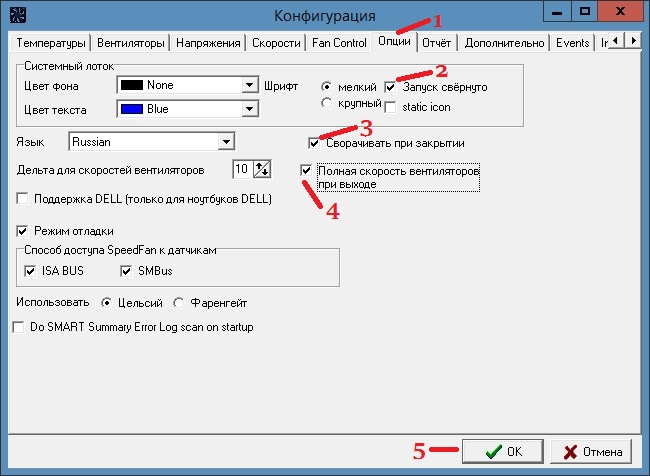 Empfohlene Programmeinstellungen
Empfohlene Programmeinstellungen Auf dieser Registerkarte können Sie die Startelemente minimiert und beim Schließen minimieren markieren, sodass das Programm beim Starten und Schließen sofort minimiert und im Fach versteckt wird. Sie können auch den Punkt Volle Geschwindigkeit der Lüfter am Ausgang ankreuzen, da der Computer beim Neustart mehr Energie verbraucht und sich der Computer mehr erwärmt. Wenn Sie das statische Symbol überprüfen, zeigt das Tablett nur das Programmsymbol anstelle der Temperaturwerte der Sensoren an. Durch Klicken auf die Schaltfläche OK werden alle Einstellungen übernommen.
In speedfan wie man die Lüftergeschwindigkeit ändert
Mit diesem Programm können Sie die Lüftergeschwindigkeit im automatischen oder manuellen Modus einstellen. Damit das Programm die Geschwindigkeit des Kühlers im Automatikmodus anpassen kann, müssen Sie zuerst die minimalen und maximalen Temperaturbedingungen einstellen, unter denen die Lüfter langsam oder mit voller Leistung laufen.
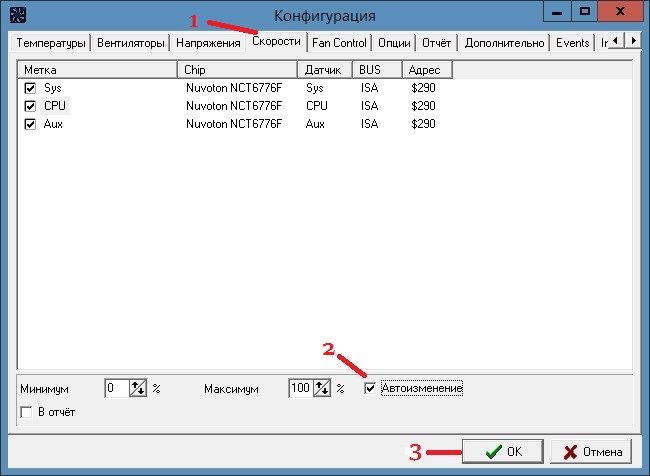 SpeedFan-Lüftergeschwindigkeit
SpeedFan-Lüftergeschwindigkeit Öffnen Sie das Konfigurationsfenster und sehen Sie auf der Registerkarte Geschwindigkeit, wie viele Lüfter und an welchen Geräten dieses Programm die Drehzahl der Lüfter anpassen kann. Klicken Sie auf dieser Registerkarte auf den gewünschten Lüfter, und aktivieren Sie im unteren Bereich des Fensters den Eintrag Automatisch ändern. Also mit den Lüftern, die Sie einstellen möchten.
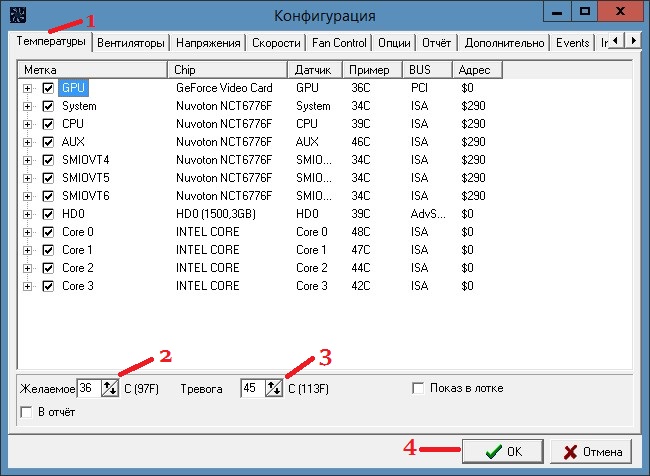 Temperatur für die Lüfter einstellen
Temperatur für die Lüfter einstellen Gehen Sie dann zur Registerkarte Temperatur und stellen Sie fest, dass sich auf den Sensoren viele Sensoren befinden, die die Temperatur anzeigen, aber nicht bei allen Geräten sind Lüfter installiert. Klicken Sie auf dieser Registerkarte auf das Gerät, für das Sie die Registerkarte "Automatische Änderung" auf der Registerkarte "Geschwindigkeit" eingestellt haben, und legen Sie im unteren Bereich des Fensters die Temperaturgrenzwerte in den Elementen "Soll" und "Alarm" fest. Wenn die Temperatur niedriger als die gewünschte ist, drehen sich die Lüfter langsam, und wenn die Temperatur höher als der festgelegte Alarm ist, drehen sich die Lüfter mit voller Leistung. Stellen Sie daher die Temperaturbedingungen für alle Lüfter ein, die Sie steuern möchten. Wenn alles fertig ist, klicken Sie auf die Schaltfläche OK und das Konfigurationsfenster wird geschlossen.
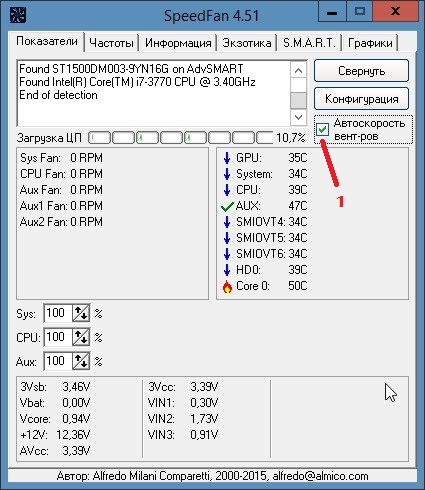 In SpeedFan arbeitet der Temperaturregler des Gebläses automatisch.
In SpeedFan arbeitet der Temperaturregler des Gebläses automatisch. Damit die eingestellten Parameter arbeiten können, müssen Sie das Kontrollkästchen Automatische Lüftergeschwindigkeit im Programmfenster aktivieren.
Video
In diesem Video mit dem Namen SpeedFan wird erläutert, wie Sie die Drehzahl des Kühlers in Abhängigkeit von der Temperatur ändern.
, lüftereinstellungen…
Hallo, liebe Leser, Computerbenutzer. In diesem Artikel betrachten wir die BIOS-Optionen für steuerung der Lüftergeschwindigkeit, auswahl der Einstellung der Lüftergeschwindigkeitund andere BIOS-Setup-Optionen für lüftereinstellungen.
CHA Fan Duty Cycle
Wahl der Drehzahl zusätzlicher Ventilatoren als Prozentsatz des Maximalwerts.
Optionswerte:
60%, 70%, 80%, 90%, 100%
Gehäuselüfterverhältnis
Mit dieser Option können Sie die Drehzahl zusätzlicher Lüfter einstellen, wenn die Temperatur in der Systemeinheit die zulässigen Werte nicht überschreitet.
Optionswerte:
Automatische Erkennung der Lüfterdrehzahl;
60% -90% des Maximalwerts.
Chassis-Lüftersteuerung
Mit dieser Option können Sie die automatische Anpassung der Drehzahl zusätzlicher Ventilatoren der Systemeinheit einstellen.
Optionswerte:
CHA-Lüftersteuerung
Drehzahlsteuerung des Gehäuselüfters
Sys Lüftergeschwindigkeitsüberwachung
Systemlüftersteuerung
System Intelligente Lüftersteuerung
CPUFAN2 Tmax
Wenn die Temperatur des Prozessors eingestellt ist, arbeitet der Lüfter des Prozessorkühlers bei maximaler Geschwindigkeit.
Optionswerte:
55 ° C bis 70 ° C
Diese Option kann auch unter den folgenden Namen auftreten:
Lüfterautomatik-Modus Full Speed Temp
FAN1 Grenztemperatur ° C
Volle Geschwindigkeitstemperatur (° C)
Q-Fan1 Volle Geschwindigkeitstemperatur
CPU Fan Duty Cucle
Auswahl der Drehzahl des Lüfters des Prozessorkühlers in Prozent vom Maximalwert.
Optionswerte:
60%, 70%, 80%, 90%, 100%
Diese Option kann auch unter den folgenden Namen auftreten:
Manuelle Lüftergeschwindigkeit,%
CPU-Lüftersteuerung
Die Funktion der automatischen Regelung der Lüfterdrehzahl in Abhängigkeit von der Prozessortemperatur (mit zunehmender Wärmeabfuhr des Prozessors steigt die Drehzahl des Kühlerlüfters und umgekehrt). Diese Option ist für Biostar-Motherboards relevant.
Optionswerte:
Always On (Immer ein) - Deaktiviert die automatische Anpassung der Lüftergeschwindigkeit.
Automatische Einstellung der Lüftergeschwindigkeit durch Smart.
CPU Fan Ratio
Mit dieser Option können Sie die Drehzahl des Lüfters des Prozessorkühlers einstellen, wenn die Prozessortemperatur die zulässigen Werte nicht überschreitet.
Optionswerte:
Automatische Erkennung der Drehzahl des CPU-Kühlerlüfters bei niedriger CPU-Temperatur;
20% -90% des Maximalwerts.
Diese Option kann auch unter den folgenden Namen auftreten:
Minimaler FAN-Arbeitszyklus
CPU-Lüfterstarttemperatur
Wenn die Temperatur des Prozessors eingestellt ist, arbeitet der Lüfter des Prozessorkühlers bei Mindestgeschwindigkeit.
Optionswerte:
20 ° C bis 50 ° C
Diese Option kann auch unter den folgenden Namen auftreten:
CPUFAN2 Tmin
Lüfterautomatik-Modus Startgeschwindigkeit Temp
FAN1 START Temp ° C
Niedrige CPU-Temperatur in ° C
Q-Fan1 Starttemperatur
Starttemperatur (° C)
CPU SmartFAN Idle Temp
Minimale Lüftergeschwindigkeit einstellen.
CPU Smart Fan Target
Die Funktion der automatischen Regelung der Lüfterdrehzahl in Abhängigkeit von der Prozessortemperatur (mit zunehmender Wärmeabfuhr des Prozessors steigt die Drehzahl des Kühlerlüfters und umgekehrt). Diese Option ist für MSI-Motherboards relevant.
Optionswerte:
Deaktiviert - Deaktiviert die automatische Anpassung der Lüftergeschwindigkeit.
Der Temperaturwert (von 40 bis 70 in Schritten von 5), bei dem die automatische Anpassung der Gebläsedrehzahl aktiviert wird.
CPU Slope PWM
Einstellen der Tonhöhe, um die Geschwindigkeit des Prozessorkühlerlüfters zu erhöhen, wenn die CPU-Temperatur ansteigt.
Optionswerte:
0-64
Diese Option kann auch unter den folgenden Namen auftreten:
CPU Fan Slope (PWM / ° C)
FAN1 Slope Select PWM / ° C
Steigung pwm
Slope Select PWM / ° C
CPU-Zieltemperatur
Einstellen der CPU-Temperatur, die das Kühlsystem aufrechterhalten muss, indem die Drehzahl des CPU-Kühlerlüfters erhöht / verringert wird.
Optionswerte:
10 ° C – 85 ° C
Diese Option kann auch unter den folgenden Namen auftreten:
CPU Smart Fan Target Temp Select (CPU-Lüfterzieltemperatur auswählen)
CPU-Lüfter-Temperatur
Intelligentes CPU-Lüfterziel
Intelligente CPU-Temperatur
Intelligente CPUFAN-Temperatur
CPU-Lüftersteuerung
Die Funktion der automatischen Regelung der Lüfterdrehzahl in Abhängigkeit von der Prozessortemperatur (mit zunehmender Wärmeabfuhr des Prozessors steigt die Drehzahl des Kühlerlüfters und umgekehrt). Diese Option ist für Gigabyte- und ECS-Motherboards relevant.
Optionswerte:
Deaktiviert - Deaktiviert die automatische Anpassung der Lüftergeschwindigkeit.
Aktiviert - Legt die automatische Anpassung der Lüftergeschwindigkeit fest.
CPU-Lüftersteuerung
Die Funktion der automatischen Regelung der Lüfterdrehzahl in Abhängigkeit von der Prozessortemperatur (mit zunehmender Wärmeabfuhr des Prozessors steigt die Drehzahl des Kühlerlüfters und umgekehrt). Diese Option ist für ASUS-Motherboards relevant.
Optionswerte:
Deaktiviert - Deaktiviert die automatische Anpassung der Lüftergeschwindigkeit.
Aktiviert - Legt die automatische Anpassung der Lüftergeschwindigkeit fest.
CPU leiser Lüfter
Die Funktion der automatischen Regelung der Lüfterdrehzahl in Abhängigkeit von der Prozessortemperatur (mit zunehmender Wärmeabfuhr des Prozessors steigt die Drehzahl des Kühlerlüfters und umgekehrt). Diese Option ist für ASRock-Motherboards relevant.
Optionswerte:
Deaktiviert - Deaktiviert die automatische Anpassung der Lüftergeschwindigkeit.
Aktiviert - Legt die automatische Anpassung der Lüftergeschwindigkeit fest.
FAN2 Start PWM-Wert
Einstellung der Anfangsdrehzahl zusätzlicher Lüfter in beliebigen Einheiten.
Optionswerte:
0-127
FAN2 Slope Select PWM / ° C
Installationsschritt erhöht die Drehzahl der zusätzlichen Lüfter bei steigender Temperatur in der Systemeinheit.
Optionswerte:
0-64
FAN2 START Temp ° C
Wenn die Temperatur innerhalb der Systemeinheit eingestellt wird, arbeiten zusätzliche Lüfter mit minimaler Geschwindigkeit.
Optionswerte:
20 ° C bis 50 ° C
Sollwert des vorderen Lüfterziels
Einstellung der Temperatur im Gehäuse, die das Kühlsystem durch Erhöhen / Verringern der Lüftergeschwindigkeit an der Vorderseite der Systemeinheit aufrechterhalten muss.
Optionswerte
25 ° C bis 50 ° C
Niedrigste Lüftergeschwindigkeit
Steuerung der Lüftergeschwindigkeit des CPU-Kühlers bei niedriger CPU-Temperatur.
Optionswerte:
Aus - Stoppen Sie den Lüfter, wenn die CPU-Temperatur niedrig ist.
Langsam - Minimale Lüftergeschwindigkeit bei niedrigen CPU-Temperaturen beibehalten.
Niedrigste Systemlüftergeschwindigkeit
Verwaltung der Drehungen zusätzlicher Lüfter bei niedriger Temperatur in der Systemeinheit.
Optionswerte:
Aus - die Fans stoppen;
Langsam - minimale Lüftergeschwindigkeit beibehalten.
MCP-Lüftergeschwindigkeitsregelung,%
Auswahl der Gebläsedrehzahl des Chipsetsystem-Controllers als Prozentsatz des Maximalwerts.
Optionswerte:
0 %-100 %
Mem Lüftergeschwindigkeitsregelung,%
Wahl der Drehzahl des Lüfters des Speichermodulkühlers in Prozent vom Maximalwert.
Optionswerte:
0 %-100 %
Hinterer Lüfter-Zieltemperaturwert
Einstellung der Temperatur im Gehäuse, die das Kühlsystem durch Erhöhen / Verringern der Lüftergeschwindigkeit an der Rückseite der Systemeinheit unterstützen muss.
Optionswerte
25 ° C bis 50 ° C
Smart NB Fan Target
Einstellen der Temperatur des Systemcontrollers des Chipsets, den das Kühlsystem aufrechterhalten muss, indem die Drehzahl des Lüfters erhöht / verringert wird, der den Systemcontroller kühlt.
Optionswerte
25 ° C bis 50 ° C
SPP-Lüftergeschwindigkeitsregelung,%
Wahl der Lüftergeschwindigkeit des Kühlers des Funktionscontroller-Chipsets als Prozentsatz des Maximalwerts.
Optionswerte:
0 %-100 %
Starten Sie PWM
Stellen Sie die anfängliche Lüfterdrehzahl des CPU-Kühlers in beliebigen Einheiten ein.
Optionswerte:
0-127
Diese Option kann auch unter den folgenden Namen auftreten:
CPU-Lüfter-Start-PWM-Wert
FAN1 Start PWM-Wert
Niedriger PWM-Betrieb des CPU-Lüfters
Start / Stopp PWM
Zielventilatorgeschwindigkeit
Auswahl des Lüfterrotationsmodus bei einer zulässigen Temperatur.
Optionswerte:
Schnell - der Lüfter dreht sich schnell;
Mitte - der Lüfter dreht sich bei mittlerer Geschwindigkeit:
Langsam - der Lüfter dreht sich langsam.
Q-Fan1 Stopptemperatur
Wenn die Prozessortemperatur eingestellt ist, wird der Lüfter des Prozessorkühlers angehalten.
Optionswerte:
20 ° C bis 40 ° C
Q-Fan-Steuerung
Mit dieser Option können Sie die automatische Anpassung der Lüftergeschwindigkeit in Abhängigkeit von den Temperaturen des Prozessors und des Chipsatzes einstellen.
Optionswerte:
Deaktiviert - Deaktiviert die automatische Anpassung der Lüftergeschwindigkeit.
Aktiviert - Legt die automatische Anpassung der Lüftergeschwindigkeit fest.
Q-Fan Controller
Die Funktion der automatischen Steuerung der Drehzahl aller Lüfter, die an den Anschlüssen des Motherboards angeschlossen sind.
Optionswerte:
Deaktiviert - Deaktivieren Sie die automatische Anpassung der Lüftergeschwindigkeit.
Aktiviert - Automatische Anpassung der Lüftergeschwindigkeit einstellen.
Diese Option kann auch unter den folgenden Namen auftreten:
ASUS Q-FAN-Steuerung
Q-Fan-Unterstützung
Intelligente Q-Fan-Funktion
Artikel stammt aus offenen Quellen: http://userwords.ru/2011/09/bios_3914.html
Hallo, heute werde ich Ihnen sagen, wie einfach es ist, die Geschwindigkeit und das Geräusch des Kühlers zu senken.
Wir können ohne Holz und Flash-Laufwerke auskommen.
Dies ist mein erster Beitrag. Im Folgenden werde ich darüber sprechen, wie man Videoüberwachung, Flüssigkeitskühlung, automatisierte (programmierbare) Beleuchtung und vieles mehr schmackhafter macht. Wir werden löten, bohren und blinken, aber jetzt beginnen wir mit den einfachsten, aber trotzdem , hocheffizienter Empfang: Montage eines variablen Widerstands.
Das Geräusch des Kühlers hängt von der Anzahl der Umdrehungen, der Form der Schaufeln, der Art der Lager und anderen Dingen ab. Je größer die Anzahl der Umdrehungen ist, desto effizienter ist die Kühlung und desto mehr Geräusche. Nicht immer und überall werden 1600 Umdrehungen benötigt. und wenn wir sie senken, steigt die Temperatur um einige Grad an, was nicht kritisch ist, und das Geräusch kann ganz verschwinden!
Auf modernen Motherboards ist eine integrierte Steuerung der Geschwindigkeit der von ihnen angetriebenen Kühler integriert. Im BIOS können Sie einen "angemessenen" Schnitt einstellen, der die Geschwindigkeit der Kühler in Abhängigkeit von der Temperatur des gekühlten Chipsets ändert. Aber auf den alten und Budget-Boards gibt es keine solche Option, und wie man mit anderen Kühlern umgeht, beispielsweise einem BP-Kühler oder einem Gehäusekühler? Um dies zu erreichen, können Sie einen variablen Widerstand im Stromversorgungskreis des Kühlers montieren. Solche Systeme werden verkauft, aber sie kosten unglaublich viel Geld, wenn man bedenkt, dass der Preis eines solchen Systems etwa 1,5 - 2 Dollar beträgt! Ein solches System kostet 40 US-Dollar:

Sie können es selbst tun, indem Sie als Panel einen Stecker aus Ihrer Systemeinheit verwenden (in den Korb legen, in den DVD / CD-Laufwerke eingelegt sind). In diesem Beitrag erfahren Sie mehr über andere Dinge.
Weil Ich habe 1 Klinge vom Kühler des Netzteils abgebrochen, ich habe ein neues auf Kugellagern gekauft, es ist viel leiser als üblich:

Jetzt müssen Sie einen Draht mit Strom finden, in dessen Lücke wir einen Widerstand montieren. Dieser Kühler hat 3 Drähte: Schwarz (GND), Rot (+ 12V) und Gelb (Tachometerkontakt).

Wir schneiden rot, wir putzen und ludim.
![]()
Nun brauchen wir einen variablen Widerstand mit einem Widerstand von 100 - 300 Ohm und 2-5 W Leistung. Mein Kühler ist mit 0,18 A und 1,7 Watt bewertet. Wenn der Widerstand auf eine geringere Leistung ausgelegt ist als die Leistung in der Schaltung, erwärmt er sich und brennt aus. Wie die Aufforderungen, perfekt für unsere Zwecke geeignet. PPB-3A 3W 220 Ohm. Wie ich einen variablen Widerstand habe, 3 Kontakte. Ich werde nicht ins Detail gehen, nur einen Draht an den mittleren Kontakt und ein Extrem und den zweiten an das verbleibende Extrem löten (Sie können die Details mit einem Multimeter / Ohmmeter lernen. Vielen Dank für den Kommentar).

Nun montieren wir den Lüfter im Gehäuse und finden einen geeigneten Ort für die Montage des Widerstands.
Während des Computerbetriebs heizen sich allmählich alle elektronischen Mechanismen auf. Und einige Komponenten werden sehr merklich erhitzt. Während des Spiels ist beispielsweise der Prozessor und die Grafikkarte stark beansprucht. Aber auch bei den üblichen Computerausfallzeiten wird die Temperatur der einzelnen Komponenten bei 50-60 ° C über Null gehalten.
Und wenn die Systemeinheit oder der Laptop nur sehr selten von Staub befreit wird, erfolgt die Erwärmung der Hauptteile noch schneller. Überhitzung führt zu ständigen Computerproblemen, und die Lüfter, die versuchen, dieses Problem zu lösen, arbeiten mit hohen Geschwindigkeiten. Und das führt zu störenden Geräuschen. Dauerhafte Überhitzung kann zu einem Notfallausfall eines oder mehrerer Teile des Geräts führen.
Um das ständige Geräusch zu beseitigen, müssen Sie die Geschwindigkeit des Kühlers reduzieren. Und die Gründe, die zum Auftreten von Lärm führen, alle drei. Die erste ist die Überhitzung von Computerkomponenten. Dies gilt insbesondere für Laptops, insbesondere im Sommer, wenn die Raumtemperatur häufig höher ist als normal. Um die Anzahl der Umdrehungen des Kühlers zu reduzieren, müssen Sie den Computer oder Laptop reinigen oder die Wärmeleitpaste am Prozessor auswechseln.
Der zweite Grund ist schlecht geschmiert oder nur ein alter Kühler. Für eine bessere Leistung muss es gereinigt und geschmiert werden.
Und der dritte Grund - der neue Lüfter wurde mit einer größeren Anzahl von Umdrehungen als nötig ausgewählt. In diesem Fall müssen Sie nur die Geschwindigkeit reduzieren.
Einstellung der Kühler-Betriebsart über das BIOS
Sie können den Betriebsmodus des Kühlers über das BIOS ändern. Um es einzugeben, müssen Sie Ihren Computer neu starten. Sobald das System geladen wird, drücken Sie die Löschtaste mehrmals. Das Hauptmenü des BIOS wird geöffnet, in dem Sie in den Power-Bereich gehen sollten. Wählen Sie anschließend die Zeile Hardware-Monitor aus und ändern Sie den Wert in den Zeilen Q-Fan Control und Chassis Q-Fan Control auf Enabled (dh aktivieren).
Als Ergebnis dieser Aktionen werden neue Zeilen für CPU-CPU-Profil und Gehäuselüfterprofil angezeigt. Sie haben drei verschiedene Betriebsmodi: produktiv (Perfomans), leise (leise) und optimal zwischen Leistung und Rauschen (optimal). Nachdem Sie den gewünschten Betriebsmodus ausgewählt haben, müssen Sie die Taste F10 drücken, um die geänderten Einstellungen zu übernehmen. Nach solchen einfachen Manipulationen geben die Kühler im Prozess des Computers oder Laptops deutlich weniger Lärm ab.